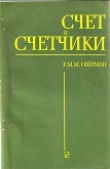Текст книги "Путеводитель в мир электроники. Книга 2"
Автор книги: И. Шелестов
Соавторы: Борис Семенов
Жанр:
Радиоэлектроника
сообщить о нарушении
Текущая страница: 20 (всего у книги 23 страниц)
Цветная музыка
– Вы всегда понимаете то, что говорите?
– Да, если внимательно слушаю.
Оскар Уайльд
Любую музыку могут сопровождать разнообразные световые эффекты, одним из которых является светомузыка (ее еще называют цветомузыкальной установкой, или сокращенно – ЦМУ). Это украсит дискотеку, школьный вечер или просто домашний праздник. Принцип работы такого устройства основан на разделении всего звукового спектра на участки, в которых частоты электрического сигнала смогут управлять соответствующим световым излучателем.
При этом, если поставить в каждом канале фильтры разного цвета и направить все световые излучатели в одно место, цветовая картина получается всегда неповторимой, так же как неповторимы все музыкальные произведения. Ведь для синтеза любого цвета из солнечного спектра достаточно всего трех базовых цветов: красного, синего и зеленого.
В простейшем случае схема светомузыки представляет собой пассивный трехканальный фильтр, разделяющий звуковой сигнал на три полосы: НЧ (частота среза 100 Гц), СЧ (полоса 50 Гц…10 кГц) и ВЧ (частота среза 10 кГц). Действие установки основано на постоянной смене вида частотного спектра в музыкальном сигнале. Низкие, «ударные» частоты могут появляться и пропадать. То же самое происходит с другими частотами сигнала, но картина меняется по-разному для разных участков спектра. Следовательно, если разделить спектр сигнала на полосы и подать их на управляющие электроды тиристоров VS1-VS3, они будут переключаться с разной интенсивностью. Фильтр ВЧ – это конденсатор С1, фильтр НЧ – катушка индуктивности L2. Фильтр СЧ представляет собой резонансную цепочку L1, С2, «вырезающую» из сигнала среднечастотную часть. Резисторы R1-R3 предназначены для настройки интенсивности свечения ламп EL1-EL3, управляемых тринисторами VS1-VS3. Чтобы не допустить попадания отрицательных полуволн сетевого напряжения на тринисторы, в конструкции имеется диодный мост VD1-VD4. Трансформатор Т1, установленный на входе, осуществляет гальваническую развязку источника сигнала от схемы, элементы которой находятся под сетевым напряжением.

Рис. 15.36. Простая светомузыкальная приставка
Смонтировать приставку можно методом навесного монтажа или на отрезке макетной платы, поместив ее в подходящий корпус. Резисторы R1—R3 подойдут любые, но лучше использовать движковый вариант. Катушки L1 и L2 наматываются на ферритовых кольцах диаметром 6—10 мм из материала 600НН или 2000НМ. Катушка L1 набирается из трех колец и содержит 200 витков провода ПЭТВ-0,1, а катушка L2 – из двух колец. Она содержит 150 витков того же провода. Конденсаторы – любые неполярные, например К10-17а. Тиристоры необходимо выбрать из серии КУ202 с величиной допустимого обратного напряжения не ниже 400 В, например КУ202Н. Диоды подойдут типа КД203, Д242. Все силовые элементы нужно установить на радиаторы, позаботившись об исключении возможности прикосновения к ним в процессе эксплуатации.
Очень важный элемент конструкции – трансформатор Т1. От его выбора зависит работоспособность ЦМУ. Рекомендуется использовать согласующий трансформатор от абонентского громкоговорителя («радио»), включив его первичную обмотку, имеющую большое количество витков, к левым (по схеме) выводам резисторов R2-R4, а на вторичную обмотку подав сигнал с источника. Таким образом, трансформатор будет работать в режиме повышения напряжения. Резистор R1 ограничивает ток через трансформатор и одновременно защищает источник звукового сигнала от повреждения.
Если найти готовый трансформатор не удастся, возможно изготовить его из подручных средств. Для этого нужно разыскать Ш-образный сердечник из электротехнического железа с площадью сечения не менее 3 кв. см, например, Ш14x20, Ш16x24. Каркас можно склеить из картона или вырезать из стеклотекстолита. Вторичная обмотка мотается в первую очередь. Она должна содержать 2000 витков провода ПЭВ, ПЭЛ, ПЭТВ диаметром 0,1 мм. Каждый слой вторичной обмотки нужно отделять прокладкой из двух-трех слоев бумаги, тонкой лакоткани или фторопластовой ленты. Первичная обмотка (она укладывается во вторую очередь) содержит 300 витков провода той же марки диаметром 0,2 мм. Первичная обмотка отделяется от вторичной прокладкой.
Какой источник сигнала можно использовать с этой простой ЦМУ?Далеко не всякий. Поскольку схема представляет собой пассивный вариант, ее подключение к линейному выходу со стандартным значением сигнала 250 мВ ничего не даст и, более того, может оказаться опасным для источника сигнала по причине малого входного сопротивления у трансформатора Т1. Лучше всего подключаться к выходу низкоомных головных телефонов, предназначенному для работы с нагрузкой порядка 8 Ом (если такой выход есть). Если же выхода на головные телефоны нет, можно использовать усилитель мощности, построенный, например, на микросхеме К174УН14 (эта схема в первой книге есть). У Еще один вариант схемы светомузыки показан на рис. 15.37. В ней для управлением лампами применены симисторы. Это позволило отказаться от применения выпрямительного диодного моста и немного упростить схему.
Схемы не нуждаются в настройке. Варьируя громкостью на выходе источника сигнала, а также управляя сопротивлением резисторов R1—R3, возможно добиться наиболее оптимального света, излучаемого прожекторами.

Рис. 15.37. Светомузыкальная приставка на симисторах
Литература
1. Заряжаемые гальванические элементы. – М.: Радио, 1999, № 7.
2. Поляков В. Физика аэроионизации. – М.: Радио, 2002, № 3, с. 36.
3. Чижевский А. Л. Аэроионификация в народном хозяйстве. – М.: Госпланиздат, 1960 (2-е изд. – Стройиздат, 1989).
4. Шелестов И. П. Радиолюбителям: полезные схемы. Книга 2. – М.: СОЛОН-Р, 2001.

Глава 16
КОМПЬЮТЕР В ЛАБОРАТОРИИ РАДИОЛЮБИТЕЛЯ
Последние десять лет мы живем в мире персональных компьютеров. И если раньше вычислительная техника занимала целые комнаты (самый первый отечественный компьютер едва помещался в пятиэтажном здании), потребляла много энергии и стоила очень дорого, то теперь она стала доступной всем желающим. Из разряда громоздкого и не очень удобного в эксплуатации производственного оборудования компьютер превратился в ежедневного персонального помощника и надежного друга. Живя в век информационных технологий, современный человек просто обязан обладать компьютерной грамотностью: не зря в школе ввели курс информатики! Несмотря на то, что сам компьютер – устройство довольно сложное, научиться им пользоваться на уровне «чайника», или, как говорят, «юзера», несложно.
Литературы на эту тему более чем достаточно. С такой задачей вы справитесь самостоятельно, да и в школе обязательно чему-то научат. Наша книга не об этом. Мы отлично понимаем, что персональный «железный» друг сегодня есть у многих, а гоняться с его помощью за виртуальными монстрами хотя и интересно, но все равно рано или поздно надоедает. Поэтому здесь вы узнаете, чем компьютер может помочь в практических делах. И не в отдаленном будущем, а сегодня, сейчас…
Чему может научить компьютер
Машина должна работать, человек – думать.
Закон IBM
Здесь речь мы будем вести не столько о компьютере, сколько о программном обеспечении для него. Ведь без умных (и не очень) программ сам компьютер так и остался бы кучей электронных компонентов, которая вряд ли кого заинтересовала. Не зря некоторые профессиональные коммерческие пакеты программ стоят намного дороже, чем сам компьютер. Но не пугайтесь: дорогие программы нам пока не понадобятся. Постараемся обойтись бесплатными, свободно распространяемыми – их можно разыскать в Интернете и на лазерных дисках. Ну а немного сориентироваться в этом океане информации и поможет данная глава.
Обращаем внимание читателя на то, что существует три варианта бесплатных программ. Первый вариант, называемый «freeware» (фриваре), – абсолютно бесплатный и неограниченно распространяемый. Разработчики «фриваре» программ не вносят никаких ограничений в их работу, но и не оказывают технической поддержки.
Второй бесплатный вариант, очень часто встречающийся в Интернете и на компакт-дисках, называется «shareware» (шареваре) – условно-бесплатный продукт, также неограниченно распространяемый. Такие программы вполне работоспособны, но программисты специально вносят какое-либо неудобство в пользование их продуктами, например, заставляют каждый раз нажимать пару-тройку лишних, ничего не значащих кнопок или смотреть рекламную заставку. Превратить «шареваре» в нормальную программу можно, заплатив небольшую сумму разработчику. Ну а если лишние нажатия не смущают и не раздражают, можно сэкономить эти деньги без ущерба для себя.
Третий вид программ называется «demo-version» (демо-версия). Они относятся уже к профессиональным продуктам. Фирма-разработчик выпускает бесплатную «демо-версию», чтобы познакомить с ней будущих пользователей (инженеров и студентов). Демо-версии обладают значительными ограничениями: там может быть отключена возможность сохранить результаты своего труда, закрываются некоторые функции, накладываются ограничения на время работы программы («trial-version»). Но все же и такие «урезанные» программы иногда можно использовать в своей практике.
Теперь кратко познакомимся с самыми лучшими и удобными из программ, большинство из которых имеется на прилагаемом к этой книге компакт-диске, или их можно найти по указанным адресам в Интернете. Так как описать все программы невозможно (да и, скорее всего, не нужно), при возникшем желании с большинством из них вы легко разберетесь самостоятельно.
По способу своей работы на компьютере все программы можно условно разделить на четыре группы. К первой относятся довольно старые, написанные для запуска из операционной системы MS-DOS. Они обычно имеют скромный вид на экране и не столь удобны в управлении, так как редко позволяют работать с «мышью». Все переключения режимов приходится выполнять нажатием кнопок на клавиатуре, о вариантах которых программа вас сама проинформирует. При запуске таких программ из Windows компьютер эмулирует режим работы MS-DOS, и программа появляется в отдельном окошке.
Если у вас было корректно установлено программное обеспечение – этот не вызывает никаких проблем. Но если проблемы все же возникли, то возможен и другой способ их запуска. Например, для Windows-98 можно выйти из «окон», для чего в меню «Завершение работы…» поставить точку перед пунктом «Перезагрузить компьютер в режиме MS-DOS» и нажать «ОК». Далее мы при помощи оболочки типа Нортоновской (или же используя командную строку) находим в каталоге папку с нужной программой и выбираем запускающий файл с расширением .EXE или .ВАТ.
Вторая группа – это более новые программы, которые уже специально были написаны для запуска из Windows. Часто они требуют инсталляции, т. е. процесса включения их в перечень доступных для вызова к работе. Инсталляция начинается автоматически при вашем одобрении (аналогично, как и при установке новых игр).
Третья группа – это небольшие приложения, тоже написанные под Windows, но для своей работы не требующие инсталляции, что наиболее удобно.
Четвертая группа – программы-плагины (plug-in), не имеющие самостоятельной ценности и устанавливающиеся в дополнение к основным программам для расширения их возможностей.
Итак, все необходимые вводные слова сказаны. Теперь поговорим о самих программах. Сначала мы с вами познакомимся с так называемыми вспомогательными и справочными программами, поскольку в дальнейшем они не раз могут пригодиться.
Вспомогательные программы
Мы столько можем, сколько знаем. Знание – сила.
Фрэнсис Бэкон
До принятия на конференции в 1960 г. учеными Международной системы единиц измерения SI (СИ) существовали и другие системы. Некоторые из них до сих пор продолжают широко использоваться или же встречаются в литературе. И порой нужно перелистать немало справочников, чтобы перевести, например, дюймы или футы в миллиметры. Программы справочного характера, облегчающие эту задачу, распространены широко, но здесь мы упомянем только три из них, которые позволяют легко перевести значения из одних единиц в другие. Они работают из Windows и не требуют инсталляции:

Операционная система: Win 95, 98, 2000, NT (размер файла программы helper.exe 455 Кб).
Temperature Scale Converter (автор Бесчетно Михаил Константинович).
Удобная программа, позволяющая быстро конвертировать температуру из одних единиц измерения в другие. Знает единицы: Цельсия, Кельвина, Фаренгейта и Райкина.
Операционная система: Win 95, 98, 2000, Me (размер файла программы TemperatureScaleConverter.exe 39 Кб).
Следует отметить, что, кроме тех, что приведены на компакт-диске, в Интернет существует довольно много свободно распространяемых программ для перевода единиц измерения из одной системы в другую. Если вас заинтересуют такие продукты, в конце раздела указано, где их можно найти.
 Electrical Engineering Reference.v1.5 (автор Киртом Блаттенбергер).
Electrical Engineering Reference.v1.5 (автор Киртом Блаттенбергер).
Перед вами электронный аналог книги-справочника для инженера, где приведены константы, соотношения единиц для перевода (Conversions), необходимые расчетные формулы и законы (Formulas), таблицы истинности для всех типов триггеров и другие разные справочные данные (References). Работает из Windows и инсталляции не требует (запускающий файл eeref.exe занимает 1,17 Мб).

Другой класс вспомогательных программ позволяет расширить возможности компьютера, превратив его в архив технической документации.
 Первая программа, без которой невозможно обойтись современному специалисту, – это Adobe Acrobat Reader фирмы Adobe Systems Inc.
Первая программа, без которой невозможно обойтись современному специалисту, – это Adobe Acrobat Reader фирмы Adobe Systems Inc.
В Интернете и на лазерных компакт-дисках вы найдете много документации и справочной информации, представленной в виде файлов, имеющих расширение .pdf (такие буквы имеются в конце файла). Данная программа как раз и обеспечивает работу с форматом PDF.
Вариант этой программы, который позволяет только просматривать и распечатывать документы, является бесплатным, и его надо обязательно установить на компьютер (есть на приложенном компакт-диске). С PDF-файлами работать очень удобно – они содержат страницы документов, которые можно без предварительного форматирования распечатать, не опасаясь за нарушения вида.
Можно скопировать текст и картинки, вставить их в другие документы. Можно передать файл по электронной почте – он предстанет перед вашим коллегой в точности таким, каким вы его видели.
На сегодня существует уже пять версий Adobe Acrobat Reader. Наиболее распространены 4-я и 5-я, реже встречается 3-я. Рекомендуем пользоваться последней – самой свежей. Тогда вы будете иметь возможность читать без искажений не только старые PDF-файлы, но и новые.
 В настоящее время все большее распространение среди радиолюбителей приобретает новый графический формат DjVu (произносится «Дежавю»), разработанный фирмой ДТ&Т. Он удобен тем, что позволяет отсканированные изображения (схемы, рисунки, текст) сжимать и хранить в очень компактном виде. Этот формат также обеспечивает передачу больших объемов информации по каналам Интернета (для чего программа, собственно, и была разработана). Так, цифровой размер файла при преобразовании его в формат DjVu, в зависимости от содержания, без потери качества уменьшается в 10–50 раз.
В настоящее время все большее распространение среди радиолюбителей приобретает новый графический формат DjVu (произносится «Дежавю»), разработанный фирмой ДТ&Т. Он удобен тем, что позволяет отсканированные изображения (схемы, рисунки, текст) сжимать и хранить в очень компактном виде. Этот формат также обеспечивает передачу больших объемов информации по каналам Интернета (для чего программа, собственно, и была разработана). Так, цифровой размер файла при преобразовании его в формат DjVu, в зависимости от содержания, без потери качества уменьшается в 10–50 раз.
Широкому распространению в ближайшем будущем этого формата способствует и бесплатный (пока) доступ к программным средствам не только для просмотра, но и создания таких документов. Причем для просмотра файлов в формате DjVu достаточно установить небольшое (900 Кб) дополнение к браузеру Internet Explorer (plug-in – она есть на приложенном компакт-диске).
Файлы с форматом .djvu часто можно встретить на радиолюбительских страницах Интернета, так что рекомендуем вооружиться указанным plug-in-ом!
Есть и другой вариант для просмотра таких документов. Например, хорошо известная многим популярная программа для просмотра разных форматов графических файлов ACDSee версии 4.01 и старше позволяет читать файлы и с форматом. djvu, но родная программа все же удобнее.
Справочные программы
Найдем, подставим и будем иметь…
На лекции
Маркировка компонентов
Мы уже сталкивались в своей практической деятельности с цветовой маркировкой электронных компонентов, ощутили се неудобство. Нужно помнить, какой цвет к какой цифре относится, как строится система множителей. Гораздо быстрее будет в этом случае воспользоваться компьютерной программой, которая «помнит» всю необходимую в таких случаях информацию.
Из всего перечня программ, имеющегося на компакт-диске, можно выделить следующие:

Работает из Windows и не требует инсталляции (rescalc.exe 210 Кб).

Работает из Windows и не требует инсталляции (colcoder.exe 253 Кб).


Работает из Windows и не требует инсталляции (resss.exe 81 Кб). Интерфейс – русский (специально для тех, кто не знает иностранного языка).

Технические характеристики
Листать справочники по электронным компонентам – занятие достаточно кропотливое и утомительное. Куда как проще «нагрузить» эту задачу на компьютер. Пусть ищет техника, а человеку найдется больше времени для изучения найденного.

Программа содержит базу данных по наиболее распространенным зарубежным биполярным транзисторам. Приведены основные технические характеристики и расположение выводов. В комплекте имеется редактор, позволяющий создавать (дополнять) своей базой данных с транзисторами.

Работает из Windows и не требует инсталляции (все файлы занимают 1,2 Мб).
Интерфейс – польский, но тут все понятно и без словаря!
TDSL Personal Edition ver. 1.0.1.18 (автор Дункан Манро).
Программа содержит большую базу данных по распространенным радиолампам.
Работает из Windows (tdslpe.zip 590 Кб).
Компьютер превращается…
Видеть легко, трудно предвидеть.
Бенджамин Франклин
...в осциллограф
Один из самых необходимых приборов для домашней радиолаборатории – осциллограф. Осциллограф – это двухмерный вольтметр, который показывает, как изменяется напряжение во времени. На практике часто используются аналоговые модели (они наиболее распространены из-за относительно низкой цены – самый простой из них можно купить за $80…100) и современные цифровые осциллографы (стоят от $3000 – как автомобиль). Цифровые осциллографы имеют более широкие возможности (запоминание коротких процессов, измерение характеристик, изучение спектров и др.).
С устройством аналогового осциллографа вы уже знакомы по первой книге. В нем входной сигнал усиливается до нужного уровня и подается на отклоняющие пластины осциллографической трубки.
Цифровые осциллографы содержат на входе аналого-цифровой преобразователь, а также миниатюрный компьютер для обработки сигнала и его представления на экране. Если в любой современный компьютер установить хороший аналого-цифровой преобразователь (АЦП) и соответствующее программное обеспечение, то он легко превращается в осциллограф. Собственно, этим и занимаются некоторые фирмы, разрабатывая модули АЦП, подключаемые к любому универсальному компьютеру. В этом случае вы получите цифровой осциллограф и ряд других приборов на основе своего компьютера. Правда, цена таких модулей пока довольно высока (от $100 до $1000) и за эти деньги вполне можно приобрести простейший аналоговый осциллограф, но обычно программное обеспечение, идущее в комплекте, позволяет использовать приставку и как анализатор спектра.
В современном бытовом компьютере обязательно есть звуковая карта, а значит есть и АЦП, правда, не такой быстродействующий и совершенный, как в специализированном модуле. Но все же звуковая карта позволяет при помощи программы превратить компьютер в простейший осциллограф. Ниже будет приведен перечень этих программ и их особенности, но следует знать некоторые общие ограничения возможностей такого прибора (ведь звуковая карта изначально для этих целей не предназначалась):
1. На входе звуковой карты имеется конденсатор, что не позволяет наблюдать постоянный уровень сигналов. Это эквивалентно наличию у классического осциллографа только так называемого «закрытого» входа (закрытого для прохождения постоянного тока). А так как на входе усилителя звуковой карты стоят низковольтные развязывающие конденсаторы, подавать переменный сигнал, имеющий уровень постоянной составляющей более 5 В, нельзя. Эту проблему поможет решить простой адаптер, показанный на рис. 16.1.

Рис. 16.1. Адаптер для защиты входов звуковой карты компьютера (а) и назначение гнезд разъемов (б) в карте SB для Creative Live 5.1
Схема позволит подавать на вход звуковой карты сигналы с уровнем постоянной составляющей до 150 В (зависит от рабочего напряжения у примененных конденсаторов). При этом диоды VD1—VD8 (могут использоваться любые кремниевые импульсные) ограничивают амплитуду входного переменного сигнала на уровне 1,2…1,4 В – они не оказывают никакого влияния на нормальный входной сигнал, который не превышает 250 мВ.
2. У большинства звуковых карт ограничен линейный участок усилителя диапазоном напряжений до 100…250 мВ. Это значит, что если сигнал на входе (Line in) имеет уровень больше указанного, то, чтобы его наблюдать без ограничения, необходимо применять внешний делитель напряжения. Превышение амплитуды входного сигнала более 5 В может повредить вход, так что следует проявлять осторожность (приведенный на рис. 16.1 адаптер эту проблему устраняет, позволяя регулировочными резисторами уменьшить сигнал до приемлемого уровня).
3. Входное сопротивление звуковой карты обычно не превышает 14…50 кОм – для профессиональных осциллографов в диапазоне низких частот оно должно быть не менее 1 МОм. Повысить входное сопротивление и одновременно увеличить чувствительность осциллографа на основе звуковой карты несложно: достаточно установить каскад усилителя на полевом транзисторе.
На рис. 16.2 показан один канал такого усилителя. Второй транзистор в схеме включен как эмиттерный повторитель, что улучшает согласование. Усиление у такой схемы небольшое (3…5), но зато полоса намного превышает возможности любой карты (до 100 кГц).

Рис. 16.2. Широкополосный малошумящий входной усилитель сигнала
4. Полоса наблюдаемых сигналов ограничена полосой звуковой карты, а это примерно 10…24000 Гц (любой простейший аналоговый осциллограф имеет полосу не хуже 0…10 МГц). На краях диапазона имеются «завалы», поэтому реальная полоса звуковой карты при неравномерности 1 дБ обычно составляет 100… 19000 Гц (на уровне -3 дБ полоса 15…20500 Гц). Отличие каналов не превышает 0,3 дБ.
5. Для использования карты в качестве измерительного осциллографа ее необходимо откалибровать для каждой конкретной программы. Только в этом случае по показаниям на экране можно будет судить о реальной амплитуде сигнала, т. е. проводить измерения.
6. Еще одна особенность, которую необходимо учитывать, – это отсутствие гальванической развязки между компьютером и цепями измерения. Для большинства измерений это нестрашно, к тому же во многих опасных ситуациях спасет адаптер с защитными диодами и высоковольтным конденсатором, (рис. 16.1), но в некоторых случаях возможно появление высокого напряжения на общем проводе входов. Чтобы не столкнуться с неприятностями (повреждением входа Line in звуковой карты) при любых, даже неграмотно выполняемых подключениях можно установить гальваническую развязку сигналов обоих входов и выходов карты.
Чаще всего используют два способа выполнения развязки: на трансформаторе или на оптронах. Проще всего это сделать на трансформаторе (они более доступны и дешевы). Вариант такой схемы с развязывающим переходным трансформатором приведен на рис. 16.3 (показан один канал). Так как у нас два канала, а самостоятельно изготовить два трансформатора с идентичными параметрами довольно сложно, был использован унифицированный трансформатор из серии Т (он предназначен для звуковых частот).

Рис. 16.3. Вариант схемы приставки к звуковой карте компьютера с гальванической развязкой входного сигнала на трансформаторе
Для удобства использования в составе приставки имеется калибровочный генератор синуса с частотой 1 кГц (включается тумблером SA1). Для того чтобы наводка по цепям питания от генератора не проникала на вход компьютера, когда генератор не нужен, включатель SA1 обязательно должен иметь две группы контактов, одна из которых используется для коммутации питания. Уровень сигнала на выходе этого генератора устанавливается подстроечным резистором таким, чтобы ограничения сигнала в самой звуковой карте еще не было.
Приведенный усилитель имеет полосу по уровню -3 дБ от 100 Гц до 50 кГц (небольшой завал усиления в области низких частот связан с ограниченными возможностями трансформатора, но во многих приведенных ниже программах это удастся компенсировать). Для монтажа всех основных элементов этой приставки можно воспользоваться печатной платой, показанной на рис. 16.4.


Рис. 16.4. Топология печатной платы для размещения элементов (одного канала) и внешний вид монтажа
Теперь о самих программах поддержки. На компакт-диске их приведено довольно много, но по совместимости с современным компьютерным «железом» (в котором, как правило, установлен Windows) и удобству использования следует выделить:

Например, можно изменять усиление и время развертки. Имеется возможность сохранять результат измерений в виде файла или через буфер обмена. Программа работает из-под Windows (4 файла с запускающим winscope.exe занимают 167 Кб). Автор К. Зельдович.
…в низкочастотный генератор
Для настройки схем или при анализе их работы нередко бывает нужен генератор сигналов. В этом качестве может использоваться даже самый простой компьютер. У компьютерного генератора на выходе звуковой карты Line out можно получить сигнал с уровнем, не превышающим 1,3 В (эффективное значение в «программах обозначается как RMS). Коэффициент нелинейных искажений (THD) для синуса у большинства карт на частоте 1000 Гц не превышает 0,03 % (имеющийся у некоторых карт мощный выход на динамики для качественных измерений лучше не использовать – там искажений намного больше).
Многие программы позволяют формировать, кроме синуса, еще целый набор сигналов различной формы.
Применяя компьютер, не следует забывать, что возможна опасная ситуация для карты, которая может привести к ее повреждению – закорачивание любого из двух линейных выходов (Line out) на общий провод. Тут требуется проявлять аккуратность, но лучше все же использовать адаптер. Например, простейший адаптер можно выполнить по одной из схем, показанных на рис. 16.5.


Рис. 16.5. Адаптер для выходного сигнала:
а – простейший на пассивных элементах; б – усилитель мощности на транзисторе (эмиттерный повторитель)
Пассивный адаптер дает только защиту, а активный, кроме защиты, повысит и нагрузочную способность выхода, обеспечивая усиление по току.
Из всего многообразия программ-генераторов здесь мы упомянем только три.

Работает из Windows, и инсталляция не требуется (файлы программы занимают 318 Кб).

Работает под Windows и не требует инсталляции (файл программы fg.exe занимает 69 Кб).


Работает из Windows (инсталляционный файл программы waveGenShare.exe занимает 1206 Кб).

В отношении компьютерных генераторов следует знать, что, кроме независимых (о которых шла речь), довольно совершенные генераторы имеются в составе многофункциональных измерительных программ – анализаторов аналоговых сигналов, о которых будет идти речь в следующей главе, а также звуковых редакторов, например Cool Edit 96 (эта программа есть на компакт-диске).
Следует отмстить, что в качестве звукового генератора можно использовать любую программу, способную воспроизводить звуковые файлы (в том числе имеющуюся в составе Windows), если создать (записать) файлы с нужными частотами в любом из цифровых форматов. Можно также записать нужные сигналы на компакт-диск в качестве звуковых дорожек (до 99), то есть сделать тестовый CD-диск. Это позволит его воспроизводить на любом CD-проигрывателе и использовать в качестве звукового генератора тестовых частот. Но все же специальные программы удобнее.